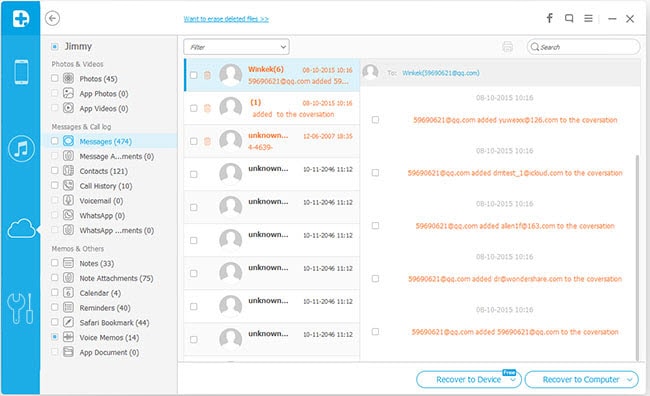सामग्री
-
1 हटाना रद्द iPhone फ़ाइलें
- 1.1 परिचय
- 1.2 Apps हटाना रद्द करें
- 1.3 ईमेल हटाना रद्द करें
- 1.4 फ़ोटो हटाना रद्द करें
- 1.5 पाठ संदेश हटाना रद्द करें
IPhone पर संदेश हटाना रद्द करने के लिए कैसे
यह आमतौर पर देखा जाता है कि लोगों को उनके संदेश accidently हटा या जानबूझकर, लेकिन बाद में वे उस संदेश की जरूरत। अब सवाल उठता है: वहाँ iPhone पर संदेश हटाना रद्द करने के लिए किसी भी प्रक्रिया है? जाहिर है वहाँ एक रास्ता है। यदि आप अपने डेटा को हटाना रद्द करने के लिए चाहते हैं आप iPhone की तरह iOS के लिए Wondershare Dr.Fone के लिए वसूली सॉफ्टवेयर का उपयोग करने के लिए है। यह दुनिया की #1 iPhone वसूली सॉफ्टवेयर है। यह आलेख iOS(iPhone Data Recovery) के लिए Wondershare Dr.Fone iPhone पर पाठ संदेश हटाना रद्द करने के लिए का उपयोग कैसे करें के बारे में है। वहाँ बुनियादी 3 सरल तरीके यह संदेश हटाना रद्द करने के लिए उपयोग करने के लिए कर रहे हैं।
के लिए स्कैन करने के लिए नि: शुल्क परीक्षण संस्करण डाउनलोड करें अपने iPhone पाठ संदेश हटाना रद्द करें अभी!
1 समाधान। 5S/5 C/5/4S/3GS iPhone से संदेश हटाना रद्द करें
चरण 1। सॉफ्टवेयर कंप्यूटर चलाने और डिजिटल केबल के माध्यम से अपने कंप्यूटर को अपने iPhone कनेक्ट। आप स्क्रीन देखेंगे कि जैसे। यदि आप 5S/5 C/5 से undeleting कर रहे हैं तब आप अपने iPhone पर एक स्कैन प्रारंभ बटन देखना होगा। अब बस iPhone पीसी से कनेक्ट होने के बाद यह प्रारंभ बटन दबाएँ। IPhone 4/3GS उपयोगकर्ताओं के लिए, आपकी डिवाइस कनेक्ट होने के बाद आप "उन्नत मोड" एक गहरी स्कैन प्राप्त करने के लिए विंडो के कोने पर चुन सकते हैं।

चरण 3। कृपया बटन "केवल प्रदर्शित करने पर हटाए गए आइटम" के लिए ज़ोर से मारना। अब इसे का पूर्वावलोकन करें और अपने iPhone से पाठ संदेश हटाना रद्द करने के लिए समय है। हटाना रद्द करें और फिर "पुनर्प्राप्त करें" बटन क्लिक करने के लिए इच्छित संदेशों का चयन करें।

समाधान 2। आइट्यून्स बैकअप से iPhone संदेश हटाना रद्द करें
चरण 1। सबसे पहले आप क्या करना है एक आइट्यून्स बैकअप चयन करें और तब इसे स्कैन करने के लिए है। के बाद स्थापित करने और शुरू करने के लिए iOS Wondershare Dr.Fone, "आइट्यून्स बैकअप फ़ाइल से पुनर्प्राप्त करें" चुनें और निम्न इंटरफ़ेस देखा जा सकता है। आप सभी अपने आइट्यून्स बैकअप जो स्क्रीन पर प्रदर्शित कर रहे हैं देख सकते हैं। यहाँ, आप चुनते हैं कि आपके iPhone संदेश हैं और फिर "स्कैन करें प्रारंभ" बटन क्लिक करने के लिए की जरूरत है।

चरण 2। अब इसे का पूर्वावलोकन करें और अपने iPhone से संदेश हटाना रद्द करने के लिए समय है। वाम साइडबार में, "संदेश", पर क्लिक करें तो आप सभी संदेश है कि सॉफ्टवेयर आप के लिए सही पक्ष पर खोजने का पूर्वावलोकन कर सकते हैं। यहाँ क्या तुम्हें करने की ज़रूरत हटाना रद्द करें और फिर उन्हें हटाना रद्द करें आदेश के लिए "पुनर्प्राप्त करें" बटन पर क्लिक करने के लिए इच्छित संदेशों का चयन करने के लिए है।

समाधान 3। ICloud बैकअप से iPhone संदेश हटाना रद्द करें
iCloud बैकअप अपने iPhone करने के लिए उपयोगकर्ताओं के लिए एक अच्छा और आम जगह है। इससे पहले कि अगर आप आप के लिए iCloud अपने iPhone समर्थित है तुम मिल आपके संदेशों, याद कर रहे हैं, तब आप Wondershare Dr.Fone iOS iCloud बैकअप से iPhone संदेश हटाना रद्द करने के लिए कोशिश कर सकते हैं। यहाँ कदम हैं:
चरण 1। Wondershare Dr.Fone आपके कंप्यूटर पर iOS के लिए लॉन्च और "iCloud बैकअप फ़ाइल से पुनर्प्राप्त करें" विकल्प क्लिक करें। और फिर अपनी iCloud खाते के साथ लॉग ऑन करें। आपके खाते की सुरक्षा के बारे में चिंता मत करो। iOS के लिए Wondershare Dr.Fone कभी नहीं खाते याद है, लेकिन आप iCloud बैकअप फ़ाइल प्राप्त करने में मदद करता है।

चरण 2। अपने iPhone संदेश जिसमें iCloud बैकअप फ़ाइल चुन और इसे डाउनलोड किया पाने के लिए "डाउनलोड" पर क्लिक करें। नया पॉप-अप विंडो में, आपके समय की बचत करने के लिए आप "संदेश" और "संदेश अनुलग्नक" और "अगली" पर क्लिक करें डाउनलोड करने के लिए जाँच करने के लिए चाहिए रहे हैं।